导读 在生活和工作中,电脑和手机已成为不可或缺的必备工具,关于电脑和手机上的一些程序很多小伙伴经常都会遇到一些疑难杂症。 在使用Aut
在生活和工作中,电脑和手机已成为不可或缺的必备工具,关于电脑和手机上的一些程序很多小伙伴经常都会遇到一些疑难杂症。
在使用AutoCAD2009进行制图时,怎么对区域填充呢?还不会的朋友赶快来和小编一起学习一下AutoCAD2009对区域填充的操作方法吧,希望通过本篇教程的学习,可以帮助大家更好地了解AutoCAD2009。
首先,打开AutoCAD2009,例如,这里小编画出一个五角星;然后找到【绘图】菜单栏下的【图案填充】,点击打开。
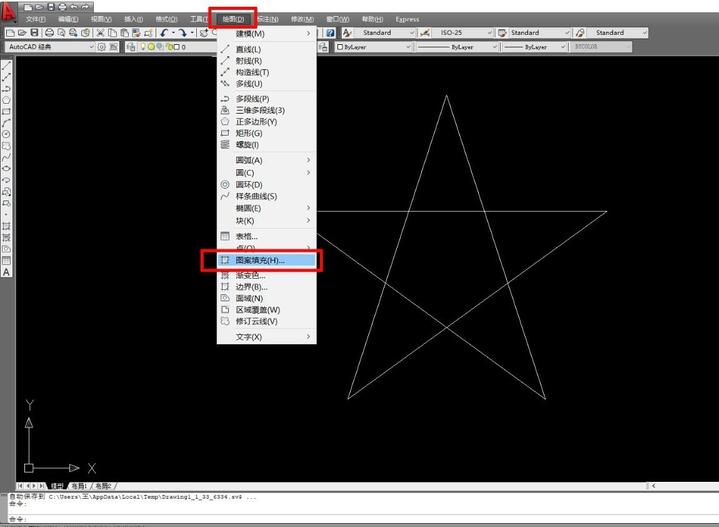
打开后出现一个对话框,选择【图案填充】,当然也可以选择【渐变色】,操作步骤都是一样的。
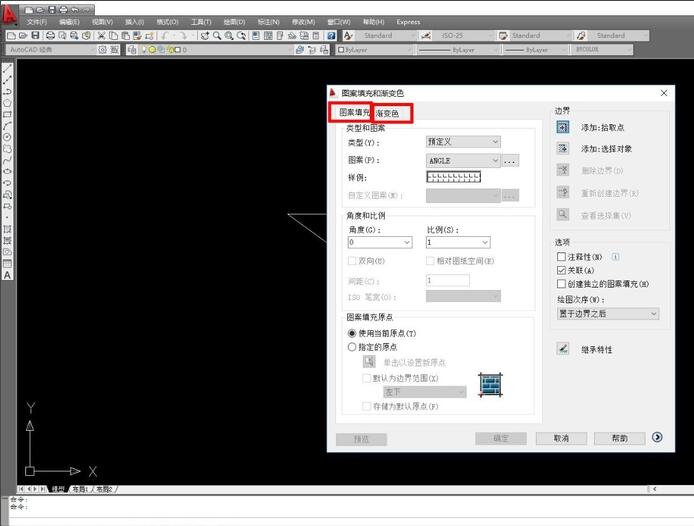
然后点击【样例】,会出现一个对话框,然后根据自己的需要选择适合的填充图案,选好后确定;再单击【添加:拾取点】。
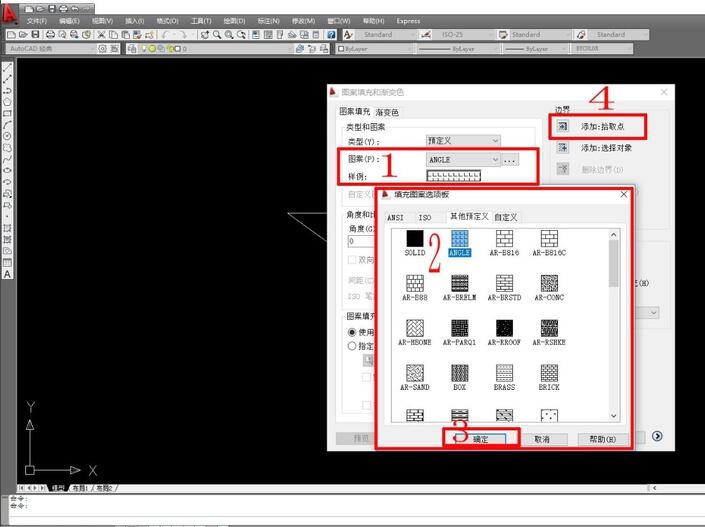
把光标放在选取的闭合区域内,鼠标左击,然后鼠标右击,出现一个对话框,单击【确定】。
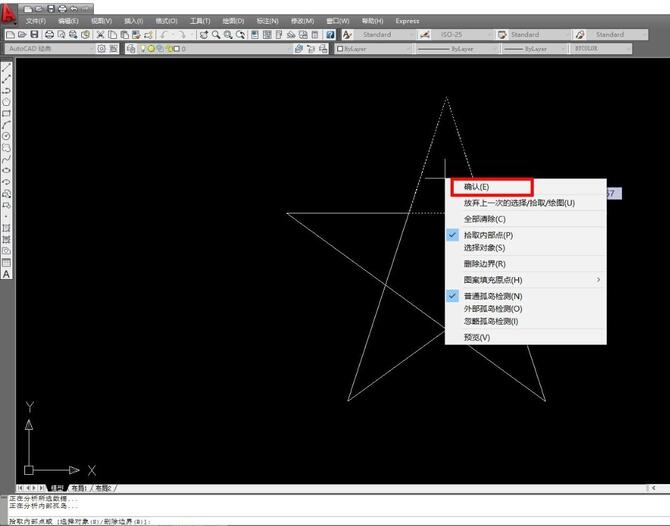
完成上一步的操作后会再次出现一个对话框,继续单击下面【确定】;到此我们就把一个区域填充好了;如下图。
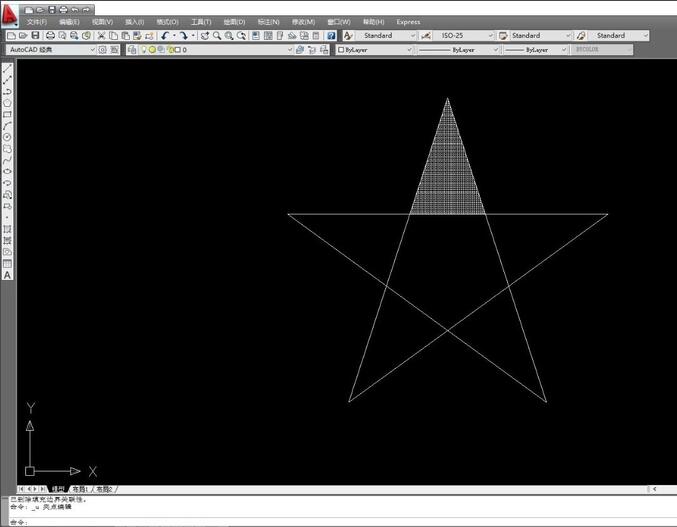
下面我们以渐变色对区域进行填充,打开【绘图】菜单栏下的【图案填充】,在出现的对话框里选择【渐变色】单击;选好颜色后单击【确定】,然后点击【添加:拾取点】。
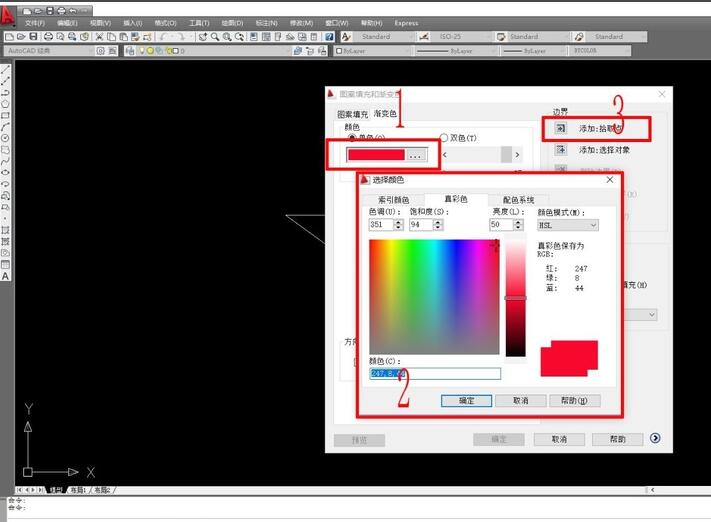
选择要填充的区域,鼠标单击,然后鼠标右击,出现对话框,点击【确定】。
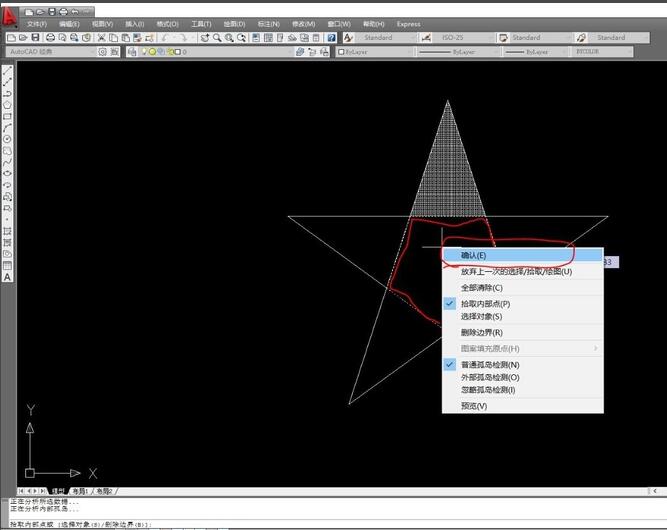
上一步完成后出现一个对话框,单击下面的【确定】,这时候用渐变色对区域填充就完成了。
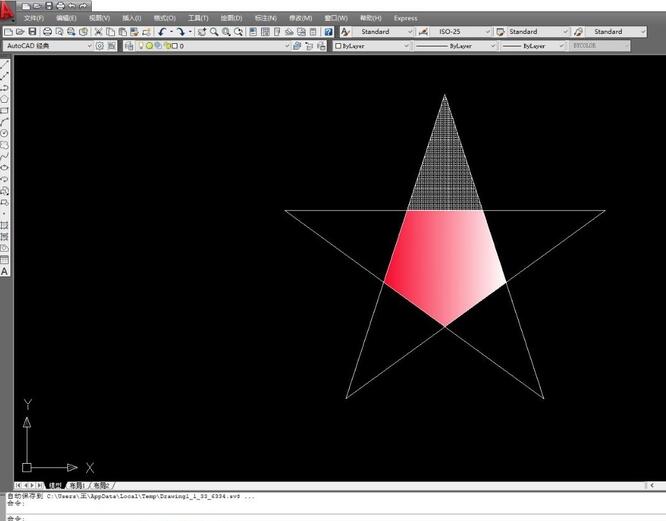
以上就是小编为大家分享的AutoCAD2009对区域填充的操作方法,有需要的朋友可以来看看这篇文章哦。